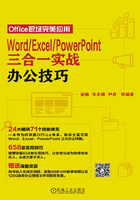
2.2 文字特殊效果设置
文字的特殊效果设置可以在很大程度上美化文字,常见的文字特殊效果有首字下沉效果、文字艺术样式等。按应用实际情况合理设置文字的特效效果,可以美化文档,让文档更具特色与个性。
技巧9 首字下沉
首字下沉是一种常见的版式设计技法,可以达到美化版式的效果,其设置方法如下。
选中段落首行首字,在“插入”选项卡“文本”选项组中单击“首字下沉”→“下沉”命令(图2-28)即可使文档实现首字下沉效果,如图2-29所示。

图2-28 执行“下沉”命令

图2-29 首字下沉
技巧10 文本双行合一效果设置
双行合一是将多行文字以两行的形式显示在文档的一行中,使得文档显得紧凑。一般文档排版时,一些注释性的文字可以使用这种版式。
Step 1 选中文本,在“开始”选项卡的“段落”选项组中单击“中文版式”→“双行合一”命令(图2-30),弹出“双行合一”对话框。

图2-30 执行“双行合一”命令
Step 2 单击“确定”按钮(图2-31),即可实现文本双行合一的效果设置,如图2-32所示。

图2-31 单击“确定”按钮

图2-32 选中文本呈现双行合一效果
技巧11 套用艺术字样式
给文档套用艺术字样式,可以使文本内容更醒目,文档更美观。文档艺术样式虽美观但并非所有文本都适用,一般仅用于标题文本或需要特殊设计的文档。下面具体介绍应用方法。
选中要设置的文字。在“开始”选项卡中的“字体”选项组中单击“文本效果和版式”下拉按钮,在展开的下拉菜单中选择想要套用的艺术字样式(图2-33),即可使选中的标题直接套用艺术字样式,效果如图2-34所示。

图2-33 选中文本并执行命令

图2-34 选中文本套用了艺术字样式
套用艺术字样式后, Word只改变指定文字的外观效果而不改变字体字号。可以在应用艺术样式前设定好字体字号,也可以在应用艺术样式后再重新设置其他字体字号。
技巧12 设置艺术字文本轮廓线
在套用艺术字样式后,可以对艺术字的轮廓线颜色和粗细进行补充设置。这些设置都是为了获取更好的视觉效果而进行的优化设置。
1)设置艺术字体轮廓线颜色。选中要设置的文字。在“开始”选项卡中的“字体”选项组中单击“文本效果和版式”→“轮廓”命令,在子菜单选择轮廓线颜色(图2-35)即可完成对轮廓线颜色的设置,效果如图2-36所示。

图2-35 设置艺术文本的轮廓

图2-36 自定义了艺术文本轮廓
2)设置艺术字体轮廓线粗细。在“开始”选项卡中的“字体”选项组中单击“文本效果和版式”→“轮廓”→“粗细”命令,在子菜单选择粗细值(图2-37)即可改变文本轮廓线条的粗细,效果如图2-38所示。

图2-37 选择粗细值

图2-38 加粗了艺术文本线条
技巧13 艺术字文本特效应用
文本套用艺术字样式后,除了可以对其轮廓线进行补充设置外,还可以添加特殊效果,如阴影、印射、发光效果等。
1)添加阴影效果。选中要设置的文字。在“开始”选项卡中的“字体”选项组中单击“文本效果和版式”→“阴影”命令,在子菜单选择阴影效果(图2-39),即可为选中的艺术字文本添加指定阴影效果,如图2-40所示。

图2-39 选中文本并执行命令

图2-40 文本呈现阴影效果
2)添加映像效果。选中要设置的文字。在“开始”选项卡中的“字体”选项组中单击“文本效果和版式”→“映像”命令,在子菜单选择映像效果(图2-41)即可为选中的艺术字文本添加指定映像效果,如图2-42所示。

图2-41 选中文本并执行命令

图2-42 文本呈现映像效果
3)添加发光效果。选中要设置的文字。在“开始”选项卡中的“字体”选项组中单击“文本效果和版式”→“发光”命令,在子菜单选择发光效果(图2-43)即可为选中的艺术字文本添加指定发光效果,如图2-44所示。

图2-43 选中文本并执行命令

图2-44 文本呈现发光效果
在“阴影”“印射”“发光”几个设置项的子菜单的底部都可以看到相应的选项设置命令(“阴影选项”“印射选项”等),单击即可打开右侧窗格,在这里可以进行除了预设项之外更加详细的参数设置。